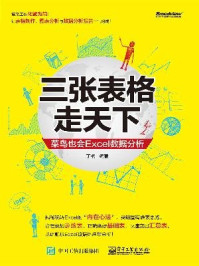除了上面说到的这些有智慧的大块头外,Keynote软件的各种小细节一样有着自身独特的贴心功能。
例如,“参考线”,一条细细的黄线,不复杂、不花哨,却充分说明了苹果的设计哲学:至简至用。其实,不仅是在演示软件中,在很多文本编辑软件中,当用户同时摆弄多个图形和文本时,心中总在想:它们之间到底有没有对齐?它们之间的间距是多少?它们是否在视图中居中了?使用Keynote之后,这些问题全都不用担心。建议是在Keynote的“偏好设置”中找到“标尺”,勾选“在对象中心处显示参考线”选项,其余保持默认设置即可(见图1-23)。为了更直观地感受到参考线带来的便利,下面同样制作了一张样例图供大家参考(见图1-24)。

图1-23

图1-24
虽然用户在使用Keynote时可能多是在职场环境下,但是也完全不必担心其良好的扩展性和兼容性。Keynote本身会将文件存储为独有的.key后缀文件名,考虑到用户的不同平台、场合需求,同样提供了多种导出格式。在Keynote自身菜单的“文件”下面就可以找到“导出到”选项(见图1-25)。
首先,导出成.ppt格式算是扫除了很多用户的跨平台之忧(见图1-26)。这样,即使在Windows平台下,一样可以查看Keynote制作的精品。但毕竟是两款软件,差异之处也仍然存在。从.key格式导出为.ppt格式后,许多图形效果(如倒影效果)就会消失,不少通过构件功能做出来的精彩动态效果也会被替换为PowerPoint的简单动画,文本排列也可能出现少许的变形。所以,如果需要导为.ppt格式,一定要在PowerPoint下再仔细检查一番。不过,在实际的工作中,目前有iCloud版在线Keynote和iOS版移动Keynote的完美全平台配合策略,似乎也无须顾虑Windows下的种种限制和不足了。

图1-25

图1-26
导出成QuickTime,即.mov格式,算是一个非常照顾苹果设备的选项(见图1-27)。导出的影片可以直接通过iTunes再同步到iPod touch、iPad、iPhone等设备上观看。同时,整个幻灯片的动画和清晰程度也可以得到较为完好的保留。
导出PDF其实是一个很实用的功能。建议图像质量直接选用“最好”(见图1-28),这样的话,文档质量和Keynote本身一致,几乎没有损失,还可以全平台观看。

图1-27

图1-28
实际上,导出图像可以作为一种图片备份,作用有点儿类似于PDF,可以选择单独导出某页或某几页,图片格式从.jpg到.png、.tiff一应俱全(见图1-29)。
导出成HTML格式较为少用。应该说,除非你的幻灯片主要是演示一些超链接内容,否则这个格式并不会比前面的几个更有竞争力(见图1-30)。

图1-29

图1-30
最后是导出成Keynote’09格式,可以看作是苹果特意为兼顾未升级的老版本用户而保留的一项措施(见图1-31)。但是,以用户对于苹果操作系统的升级效率来说(尤其这次又免费了),恐怕在短时间内大家就都会迁移到最新的系统、最新版本的Keynote上来。这个格式慢慢也就没什么太大的必要了。

图1-31